Aiki ne mai wahala koyaushe don nemo kalmar sirri ta hanyar sadarwar WIFI da aka haɗa. A kan kwamfutar tafi-da-gidanka / kwamfutar tafi-da-gidanka, yana da kyau kai tsaye, amma idan ya zo ga Wayar hannu, abubuwa suna da ɗan rikitarwa. Wannan na iya zama da gaske taimako a lokacin lokacin da kuke cikin gaggawa don haɗawa da Wi-Fi akan na'urar Android ko iOS. Abun takaici, mai yiwuwa baka haddace kalmar sirrin Wi-Fi ba, a irin wannan yanayin, ta yaya zaka gano kalmar wucewa ta Wi-Fi akan na'urorin Android ko na iOS domin amfani da ita akan wasu na'urorin?
Mafi yawan lokuta, zaku iya mantawa da ku Wi-Fi kalmar sirri ta hanyar sadarwa a kan dogon lokacin da ka yi amfani da Android ko iOS kamar yadda ka adana adadi daban-daban na hanyoyin sadarwar WiFi akan na'urarka. Yana da matukar dacewa haɗi zuwa duk waɗannan hanyoyin sadarwar ta atomatik, amma ta yaya zaku iya haɗa cibiyar sadarwar Wi-Fi zuwa wasu na'urori kamar Tablet ko Laptop a karon farko zuwa ɗayan waɗannan hanyoyin sadarwar? Idan kwamfutar tafi-da-gidanka ce ko PC, yana da sauƙi don gano ajiyayyen kalmar sirri. Abu ne mai wahalar duba kalmar Wi-Fi da aka adana akan na'urarku ta Android ko iOS. Wataƙila, kuna makale tare da wayarku ta Android don bincika yanar gizo. Anan akwai cikakken koyawa wanda zai taimaka muku kan yadda ake gano kalmar Wi-Fi akan na'urarku ta Android ko iOS.
Yadda ake Duba Kalmar wucewa ta Wi-Fi akan na'urar Android ko iOS?
Wi-Fi kalmar sirri yana da matukar mahimmanci awannan zamanin saboda tsara mai zuwa ya dogara ne da intanet don gudanar da duk ayyukan yau da kullun. Yana da matukar mahimmanci a bayyana cewa aikin yana aiki ne kawai akan tushen Android da iOS da kuma bi da bi. Yawancin lokaci, za a adana bayanan game da kalmar wucewa ta Wi-Fi a cikin babban fayil ɗin tsarin na'urar wanda mai gudanarwa kawai zai iya isa gare shi. Anan ga hanya mai sauki kuma ta hanya mai sauki wacce zaka iya kwaso dukkan kalmomin Wi-Fi da aka adana daga na'urar ka ta Android da kuma wayar ka mai dauke da iOS.
Matakai don dawo da Wi-Fi Kalmar wucewa a kan Na'urar Android
Domin dawo da ajiyayyar ajiyar ajiyar ajiyar ajiyar ajiyar ajiyar ajiyar ajiyar ajiyar ajiyar ajiyar ajiyar ajiyar ajiyar ajiyar ajiyar ajiyar ajiyar ajiyar ajiyar ajiyar ajiyar ajiyar ajiyar ajiyar ajiyar ajiyar ajiyar watau ajiyar (ajiyar) ajiyar ajiyar ajiyar ajiyar, wato WiFi, daga babbar manhajar ku ta android, kuna bukatar samin damar amfani da tushen fayilolin data na tsarin Android. Don samun dama ga tushen fayiloli na tsarin tsarin Android, kuna buƙatar shigar da mai binciken fayil akan tsarinku.
Step1: Tabbatar kunyi amfani da na'urar Android. Idan har yanzu bakayi rooting din na'urarka ba, anan ga cikakken tsarin yadda ake amfani da na'urar Android ba tare da bukatar PC ko Laptop ba.
Mataki 2: Kana buƙatar don buɗe fayil ɗin fayil a kan Android, amma ba zai yiwu a yi amfani da mai binciken fayil na gargajiya wanda ya zo wanda aka riga aka sanya shi a kan na'urar ba. Don haka, muna buƙatar amfani da sauran Fayil ɗin Fayil don wannan aikin. Yana da kyau kayi amfani da ES File Explorer don warware fayil din fayil akan Android.
Mataki 3: Shigar da ES File Explorer App akan Android dinka daga Google Play Store. Buɗe ES File Explorer da kuka zazzage akan na'urarku ta Android.
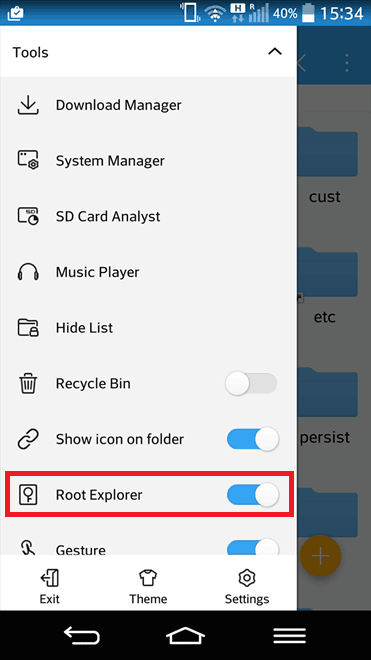
Mataki 4: Yanzu, kuna buƙatar kunna fasalin 'Tushen Explorer' a cikin aikin. Kawai matsawa zuwa babban fayil a cikin ES File Explorer inda kake buƙatar gungurawa ƙasa zuwa "Akidar Explorer" a ƙarƙashin "Kayan aiki" mai faɗi kuma kunna shi. Kuna iya samun kundin adireshi da ake kira data.

Mataki 5: Just kewaya zuwa Data >> Misc >> Wifi fayil kamar yadda aka nuna a cikin hoton da aka ba a kasa:

Mataki 6: A karkashin fayil na wifi, zaku sami fayil mai suna kamar haka wpa_sarwa.conf. Zaɓi fayil ɗin kuma buɗe shi tare da kowane editocin ku.

Mataki 7: Buga gunkin fayil don buɗe shi kuma ka tabbata ka yi amfani da ginannen rubutu na ES File Explorer / HTML don aikin.
A cikin fayil ɗin, zaku iya ganin hanyar sadarwar SSID da kalmomin shiga ɗin su kusa da ita.
Mataki 8: Yanzu zaku iya bincika don SSID (sunan cibiyar sadarwa) kuma kuyi bayanin kula da kalmar sirri kusa da ita sannan ku rufe fayil ɗin.

Mataki 9: Anan kuna buƙatar mayar da hankali kan waɗannan layukan masu zuwa kuma ku lura da ƙimar da aka bayar don psk wanda ke nuna kalmar sirrin wifi ɗinku.
hanyar sadarwa = {
ssid = ”Sunan WiFi naka”
psk = "WiFi Password"
key_mgmt = WPA-PSK
fifiko = 1
Lura: Tabbatar cewa baku shirya fayil ɗin ba ko kuma kuna iya fara samun matsala tare da haɗin Wi-Fi ɗinku.
Matakai don dawo da Wi-Fi Kalmar wucewa a kan Na'urar iOS
Har zuwa yanzu, Na bayyana matakan don dawo da ajiyayyen kalmar Wi-Fi akan na'urar Android wacce take buƙatar rooting na na'urarku. Kamar na'urar Android da aka yi amfani da ita don dawo da kalmar Wi-Fi, a nan ma, kuna buƙatar samun na'urar apple ta hanyar da za ku iya dawo da kalmar Wi-Fi da aka ajiye daga na'urar Apple iPhone. Anan ga matakai masu sauki waɗanda zasu taimaka maka duba kalmar Wi-Fi akan na'urar Apple iOS:
Mataki 1: Da farko, kuna buƙatar Shigar da tweak mai nifty wanda ake kira Jerin hanyar sadarwa daga kantin Cydia
Mataki 2: Zazzage kuma shigar da shi akan na'urar Apple iOS.
Mataki 3: Da zarar ka kammala aikin shigarwa, kawai je zuwa saitunan Wi-Fi akan na'urarka.
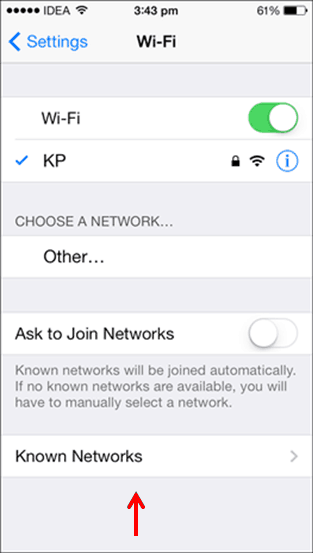
Mataki 4: A can, zaku sami sabon zaɓi kamar 'Lambobin sadarwa' or 'Sanannun kalmomin shiga' dangane da sigar Apple iOS.
Mataki 5: Idan kana amfani da na'urar Apple wacce ke gudanar da iOS 7, to zai nuna kamar sanannun hanyoyin sadarwa.
Mataki 6: Kawai matsa kan zaɓi kuma zaka sami damar duba dukkan kalmomin Wi-Fi wadanda aka adana akan na'urar Apple iOS.

Mataki 7: Za ku sami jerin wadatattun hanyoyin sadarwar tare da kalmomin shiga. Amma, ba ku da izinin zaɓi da kwafa duk waɗannan kalmomin shiga a kan Littafin rubutu.
Mataki 8: Kuna buƙatar amfani da daidaitaccen tsarin alkalami da takarda don rubuta shi. Idan kana da iko sosai, har ma zaka iya haddace shi.
Mataki 9: Shi ke nan. Wannan shine hanya mai sauƙi don dawo da kalmar sirri ta Wi-Fi akan na'urar iOS.
Da fatan kun fahimci cikakken tsari kan yadda ake dawo da ko duba kalmomin shiga Wi-Fi da aka adana akan na'urar Android ko Apple iOS. Daga yanzu, ba kwa buƙatar damuwa da Wi-Fi kalmar sirri koda kuwa baka da PC ko kwamfutar tafi-da-gidanka don kallon kalmar Wi-Fi. Yi farin ciki da lilo da yanar gizo a kan na'urarka ta Android ko iOS tare da dawo da kalmar sirri ta Wi-Fi!
- Hakanan kuna iya sha'awar koyon “Wi-Fi kalmar sirri"
